Mục lục
Ngày hôm qua tôi đã cập nhật cho em nó thêm chứng chỉ bảo mật SSL. Nhìn bên cạnh tên miền của tôi bạn có thể thấy ngay một chiếc ổ khóa xanh và dòng https:// trông cũng tương đối chuyên nghiệp phải không?
Trong bài viết này tôi sẽ hướng dẫn các bạn làm được điều đó, rất đơn giản mà lại hoàn toàn miễn phí từ dịch vụ của CloudFlare. Có 3 phần mà tôi sẽ hướng dẫn chi tiết đó là cách kích hoạt SSL trên CloudFlare – cách cài đặt SSL lên blog WordPress – thông báo tới Google (để không bị tụt thứ hạng khi người dùng tìm kiếm)
Ok chúng ta bắt đầu nhé, đầu tiên điều bạn cần biết SSL là gì trước đã
SSL là gì?
SSL viết tắt của từ Secure Sockets Layer, là tiêu chuẩn của công nghệ bảo mật, trao đổi thông tin đã được mã hoá giữa máy chủ Blog/Website và trình duyệt của người dùng. Tiêu chuẩn SSL là một kết nối tin cậy nó hoạt động và đảm bảo rằng các dữ liệu truyền tải giữa máy chủ và trình duyệt của người dùng đều riêng tư, chỉ có người nhận mới giải mã được nó.
Trên thực tế trong quá trình dữ liệu được chuyển qua internet giữa người dùng và máy chủ Web/Blog đều có thể bị hacker hoặc gián điệp theo dõi, đánh cắp thông tin như tài khoản ngân hàng, số thẻ tín dụng và mật khẩu các thứ các thứ,.. SSL ra đời như một công cụ hữu ích để ngăn chặn điều đó xảy ra, bằng cách mã hóa dữ liệu truyền đi và nhận về đảm bảo rằng chỉ có người dùng đó mới nhận được thông tin dữ liệu mà họ cần chứ không phải là một ai khác.
Để kích hoạt và sử dụng được SSL, yêu cầu máy chủ của bạn phải được cài đặt một chứng chỉ SSL hợp lệ. Có rất nhiều trang web cung cấp dịch vụ bảo mật SSL, thường thì từ những trang bán hosting giá vào khoảng $10/năm. Tôi sẽ hướng dẫn các bạn mua SSL giá rẻ trong các bài viết sau chỉ $4/năm.
Khi bạn truy cập một trang web có chứng chỉ bảo mật SSL, bạn sẽ thấy một chiếc ổ khóa xanh và dòng https:// giống như blog hoangbanh.com đã kích hoạt. Nó hiển thị cho bạn thông tin chi tiết về chứng chỉ SSL của trang web đó. HTTP là giao thức chuyển dữ liệu không đảm bảo, khác với HTTPS là giao thức đảm bảo an toàn khi sử dụng SSL
SSL vô cùng cần thiết vào thời điểm hiện tại
Vì những ưu điểm vượt trội đảm bảo thông tin an toàn như trên của SSL, Google đã công bố chính thức rằng năm 2017 tới đây họ sẽ xem xét những trang web có sử dụng chứng chỉ SSL trong việc xếp hạng tìm kiếm. Điều đó có nghĩa rằng nếu trang web có sử dụng HTTPS không những mang lại lợi ích về bảo mật và còn giúp tăng thứ hạng và thúc đẩy SEO Google. Nghe hấp có tương lai phải không.
Chỉ còn ít thời gian nữa thôi, năm 2016 qua đi năm 2017 ập đến và tuyên bố của Google chính thức có hiệu lực thì ngay bây giờ đây bạn hãy sắm cho website của mình bộ cánh HTTPS kiêu xa phù hợp với xu thế thời đại, dù là miễn phí hay trả phí miễn có là ngon rồi 😀
Tuy nhiên, một nhược điểm nhỏ của việc sử dụng SSL đó là giao thức truyền tải HTTPS sẽ chậm hơn so với giao thức truyền tải HTTP truyền thống. Vì trong quá trình truyền tải qua internet, dữ liệu phải được mã hóa 1 hoặc 2 lần từ vào loại chứng chỉ SSL của bạn. Đọc tiếp phần dưới sẽ hiểu. Điều này sẽ làm chậm quá trình tải trang, có ảnh hưởng chút đến SEO và trải nghiệm người dùng nếu sever của bạn không đủ trâu bò. Lời khuyên cho bạn, hãy nâng cấp dịch vụ hosting hoặc máy chủ của website lên, đảm bảo đường truyền ổn định rồi cài đặt SSL.
SSL miễn phí trên CloudFlare
CloudFlare là dịch vụ proxy trung gian khá nổi tiếng hiện nay. Mới đây, họ đã cung cấp thêm một công cụ nữa đó là miễn phí SSL cho tất cả người dùng của họ dù là tài khoản Free. Pro thì chắc chắn có rồi.

Lưu ý trước khi cài đặt là bạn phải thêm trang web của mình vào trước rồi nhé, hướng dẫn cài đặt xem bài viết cách cài đặt dịch vụ CloudFlare cho WordPress
Đăng nhập tài khoản https://www.cloudflare.com/ > Click Crypto. Tại phần SSL có 4 tùy chọn SSL, cấp độ bảo mật tăng đều: Off (không sử dụng) < Flexible < Full < Full (strict).
Cụ thể:
- Off: Không sử dụng SSL.
- Flexible SSL: Mã hóa 1 chiều chỉ sử dụng giao thức HTTPS trong quá trình kết nối giữa máy chủ của CloudFlare với trình duyệt của người truy cập. Hosting của bạn yếu thì nên sử dụng loại SSL này. Cho tốc độ nhanh hơn nhưng vẫn được bảo mật
- Full SSL: Mã hóa 2 chiều sử dụng giao thức HTTPS cho cả quá trình kết nối giữa máy chủ của CloudFlare với trình duyệt của người truy cập và kết nối giữa CloudFlare với máy chủ của hosting. Tùy chọn này yêu cầu host của bạn phải có sẵn SSL miễn phí. Tức là có một vài dch vụ hosting khi bạn mua hàng của họ sẽ được tặng kèm chứng chỉ SSL
- Full SSL (Strict): Tương tự như Full SSL. Tuy nhiên nó đòi hỏi host của bạn phải được cài sẵn SSL trả phí mua từ các nhà cung cấp SSL khác, chẳng hạn như Comodo, GeoTrust hay Global Sign…
Kích hoạt SSL trên CloudFlare
1. Kích hoạt Flexible SSL
Tại phần Crypto bạn click chuột chọn Flexible. Ok, vậy là xong phần kích hoạt rồi đấy chờ một vài phút hoặc vài giờ để CF cập nhật. Cách cài đặt SSL trên blog/website thì tôi tổng hợp ở dưới.
2. Kích hoạt Full SSL
Bước 1: Chọn loại SSL
Như hình trên, tại mục SSL ta chọn Full
Bước 2: Tạo chứng chỉ SSL trên CloudFlare
Tại phần Crypton, kéo xuống dưới mục Origin Certificates > nhấp chuột Create Certificate
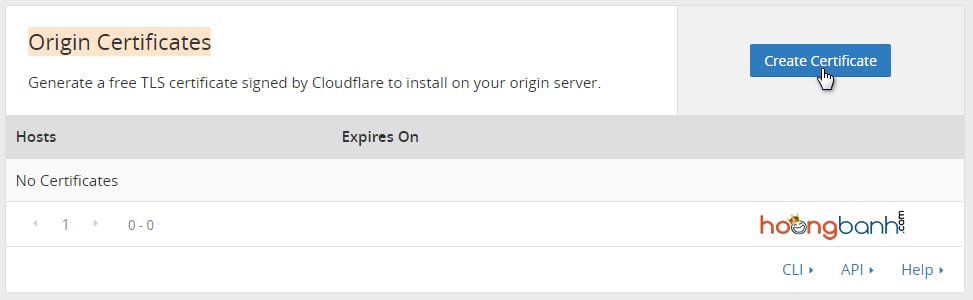
Một trang mới hiện ra, giữ nguyên như vậy không chỉnh sửa gì cả rồi nhấn Next
Trang mới hiện ra, họ cung cấp cho bạn 2 thông tin và chứng chỉ đó là Origin Certificate và Private Key. Hãy lưu lại 2 thông tin này cẩn thận để sử dụng, và đặc biệt là Private Key nó chỉ hiện một lần duy nhất, sau khi nhấn OK bạn không thể tìm lại được thông tin này.
Bước 3: Cài đặt chứng chỉ SSL trên Hosting
Đa phần các nhà cung cấp dịch vụ hosting đều hỗ trợ bảo mật SSL/TLS trong Cpanel. Tôi sử dụng dịch vụ của A2hosting và sẽ lấy đó làm ví dụ. Bạn sử dụng Cpanel hosting khác thì có nhiều chỗ nó cũng tương tự thôi. Trong Cpanel, tìm đến phần Bộ Quản Lý SSL/TLS
Tại mục Cài Đặt Và Quản Lý SSL cho trang web (HTTPS) > nhấp chuột Quản lý trang web SSL

Tại trang dưới, tôi chọn tên miền là hoangbanh.com lấy 2 thông tin mà CloudFlare gửi ta điền như sau:
- Ô Chứng chỉ (CRT): điền thông tin Origin Certificate
- Ô Khóa riêng (KEY): điền thông tin Private key
- Điền xong nhấn Cài đặt chứng chỉ

Cài đặt Chứng chỉ thành công sẽ hiện như thế này:
Ok như vậy là xong phần 1 các bạn chờ vài phút đến vài giờ để CloudFlare cập nhật chứng chỉ.
Cài đặt CloudFlare trên Website
Sau khi kích hoạt thành công như phần 1, tuy nhiên website hiện tại khi truy cập vào sẽ báo màu vàng, hoặc trắng, điều đó có nghĩa toàn bộ liên kết trên trang web chưa thực sự được mã hóa hoàn toàn. Nếu được mã hóa hoàn toàn thì tất cả các link trên web sẽ được mã hóa giao thức HTTPS kèm theo ổ khóa màu xanh bên cạnh, như thế mới thành công.
Để làm được điều này, bản chất là chúng ta đổi hết toàn bộ các liên kết trên trang web từ HTTP thành HTTPS là OK. Cách đơn nhất để thực hiện được việc này đó là sử dụng plugin Really Simple SSL.
1. Đầu tiên hãy tải plugin này về kích hoạt nó. https://wordpress.org/plugins/really-simple-ssl/
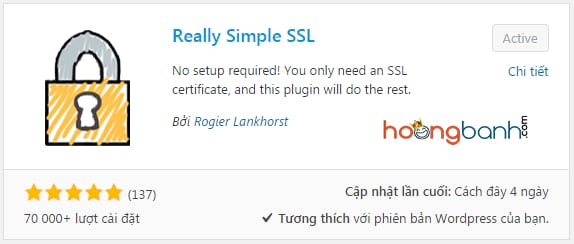
2. Sau khi kích hoạt nếu nó hiện lên thông báo như hình dưới tức là bạn cần chèn thêm đoạn mã đó vào trong file wp-config.php.
Sau khi chèn xong đoạn mã, quay lại trang quản lý thấy thông báo như hình dưới là thành công. Click Go ahead, active SSL để bắt đầu kích hoạt SSL
3. Hoặc truy cập Settings => SSL để kiểm tra, nếu đủ 4 dấu tíck xanh như hình dưới là hoàn tất kích hoạt SSL, không cần thêm bất kỳ thao tác nào khác.
Bây giờ quay lại trang web và kiểm tra xem tất cả các đường link đã có ổ khóa xanh chưa nhé.
Thông báo tới Google
Sau khi cài đặt và kích hoạt SSL thành công, bước cuối cùng bạn cần làm là khai báo với Google rằng: “anh đã lên HTTPS rồi nhé! Update lại chỉ mục cho anh đê”. Kiểu kiểu như thế. Blog hoangbanh.com đã được update chỉ mục với giao thức HTTPS mới chỉ trong một ngày.
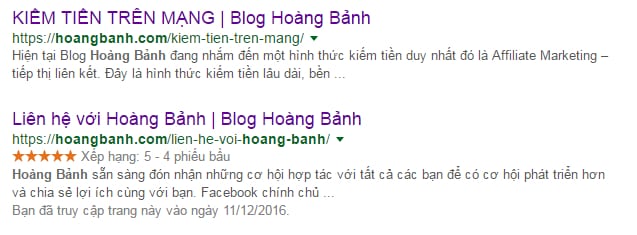
1. Truy cập và đăng nhập https://www.google.com/webmasters/tools/home?hl=vi. Nhấp chuột THÊM THUỘC TÍNH

2. Nhập trang web mới của bạn với miền giao thức HTTPS.
3. Bạn xác nhận quyền sở hữu trang web này giống như những trang web khác thôi, cái này đơn giản, các bạn tự làm khỏi cần hướng dẫn nữa nhé. Sau khi xác nhận sở hữu đừng quên thêm sitemap các thứ các thừ vào đầy đủ nhé.
*** Lưu ý không xóa trang web với miền HTTP cũ.
Xong xuôi, ta chờ Google cập nhật xong thì trang web của bạn với đường link an toàn sẽ được hiển thị.
Như vậy tôi đã hướng dẫn xong các bạn cách cài đặt và kích hoạt SSL. Nếu có thắc mắc liên quan đến việc cài SSL cho WordPress bạn để lại nhận xét dưới khung dưới tôi sẽ trả lời trong thời gian sớm nhất.
Chúc bạn thành công!
Your Friend,
Hoàng Bảnh.
 Dịch vụ tăng like, follow cho các MXH: FB, Instagram, Tiktok
Dịch vụ tăng like, follow cho các MXH: FB, Instagram, Tiktok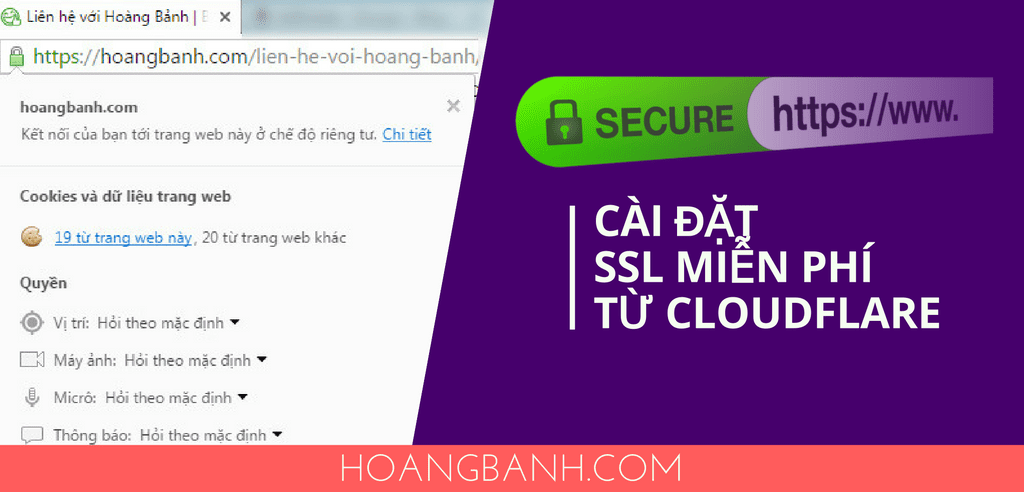
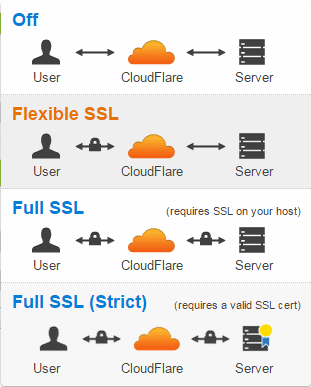



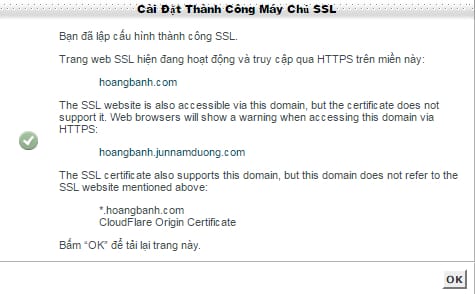


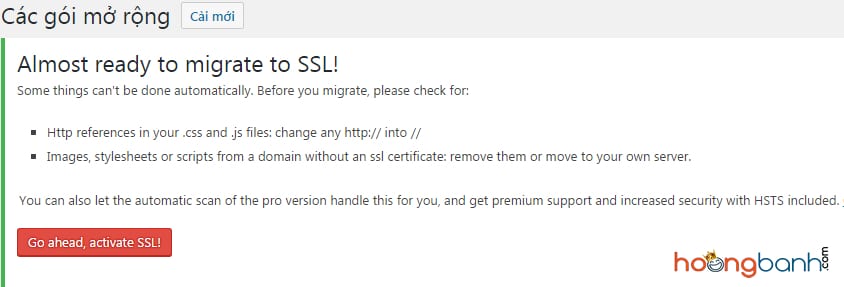







Cám ơn bạn đã chia sẻ,nhân tiện cho hỏi bạn dùng plugin ”đăng ký theo doi blog..” dưới chân bài viết là plugin gì vây?Thanks
Mình dùng convert plug nhé
cám ơn bạn nhiều!
Hoàng ơi, cho mình hỏi. Cái gói 12$/năm của Godaddy có cpnel không? Sao mình không thấy nó ở chỗ nào vậy hề. Mình mới xài WordPress lần đầu tiên trong đời nên phải tự mày mò….
Rất hay , đơn giản , dễ hiểu làm phát thành công ngay , cám ơn bạn nhé !
anh ơi, phần Kích hoạt Full SSL, trong Cpanel của em nó bắt nhập 3 phần:
Private Key
CSR
Certificate
thì em phải nhập thế nào ạ, với em xóa Origin Certificates ban đầu và tạo mới thêm 2 3 Origin Certificates
thì giờ em phải làm thế nào ạ, a giúp với
Mình không cài được ssl trên hosting của ipage. Giúp mình với.
Hoàng Anh ơi cho mình hỏi
mình làm xong các bước kia rồi khi dùng giao diện khách thì thấy ok, hơi chậm chút. Nhưng khi đăng nhập vào trang quản trị Wp nó load quá lâu (mình dùng gói quản lý hosting của godaddy). Xin hỏi bạn có cách nào khắc phục vấn đề trang quả trị quá chậm không?
1 test lại cái plugin xem kích hoạt ssl đã hoàn tất chưa, mình cài xong thấy tốc độ cũng k đến nỗi bad lắm.
Hoặc thử tắt hết các plugin đi rồi kiểm tra lại nhé.
Google có công cụ đo tốc độ tải trang đó, bạn có thể tham khảo thêm
Hi anh, cho em hỏi là vì sao em cài SSL bên cloudflare rồi, web cũng đã đổi thành dạng https rồi, nhưng đôi lúc em truy cập web hoặc trang admin thì lại bị lỗi bảo mật ạ? Nó hiện lỗi “Kết nối của bạn không phải kết nối riêng tư” ạ. Mà lúc nó hiện lỗi vậy có lúc lại vào được bình thường, em không hiểu sao luôn. Mong anh giải đáp giúp em, cảm ơn anh nhiều!
mình cài xong bị báo lỗi, gạch đỏ ngang chữ https thì phải làm sao ạ